ピボットテーブルはエクセルの重要スキルの一つです
この機能を使いこなせば集計は様々な切り口で行えます
但し、集計の切り口を瞬時に切り替えるのは少々面倒です
実はエクセルには”タイムライン”と”スライサー”という機能があり、この2つを使えば、瞬時に集計の切り口を変えられるようになります。そして何よりエクセル画面の見た目がとても楽しいものになります
今回はタイムラインについて解説します
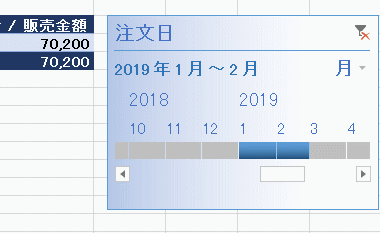
目次
1.タイムライン作成
まずは、下の画像の「タイムライン」のマークをクリックしてください
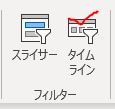
次にタイムラインを設定する項目を指定します
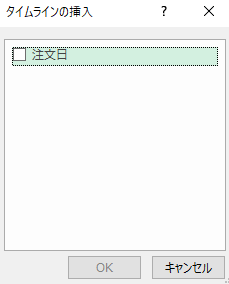
するとタイムラインがシート上に表示されます

2.集計単位を変える
表示されたタイムラインの右上にあるボタンをクリックしていけば、時間の集計単位を変更できます!
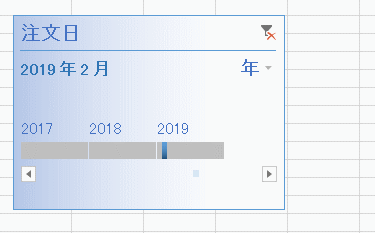
上のGIF画像では、集計単位を年⇒四半期⇒月⇒日と順に集計単位を変更しています
3.デザインをカスタマイズする
自分なりのデザインに変えたいという方は、タイムラインの上にカーソルを置いたままオプションボタンをクリックして下さい(直接タイムライン上からデザインは変えられません)
ここからデザインを変えるには2つ方法があります
➀既存のデザインを選ぶ
タイムラインにカーソルを当てながら、画面上のタイムラインタブを選択するとデザインが選択できるようになっています
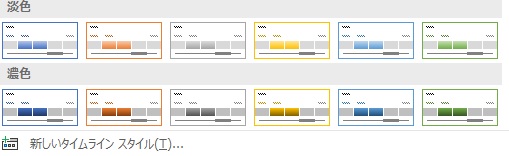
下の画像の黄色に印を付けた箇所をクリックすると更に幅広くデザインが選択できるようになります
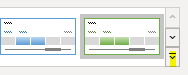
②既存デザインのカスタマイズ
既存のスタイルを複製してからカスタマイズする方法があります
下の画像のように、自分のイメージに近いデザインのところで「複製」をクリックします
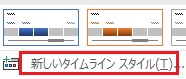
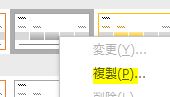
すると変更画面が出てきます
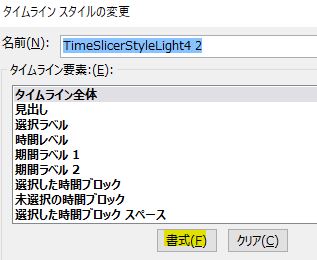
上の画面で変更を行った後は、自分でカスタマイズしたスタイルを選択します
そのままだと、カスタマイズしたスタイルは適用されませんので注意が必要です
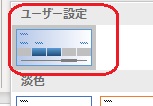
<まとめ>
いかがでしたでしょうか?
3のデザインのカスタマイズ以外は簡単だったと思います
デザインをカスタマイズする場合は、新デザインを設定した後、設定したスタイルを選択し直さなくてはいけないのが少し分かりにくいです
後はスマホ操作のように直感的に操作できるのでとても便利です
タイムラインを使うことで、集計の切り口を変える作業が楽になるだけでなく、何より見た目が楽しくなります。ぜひ積極的に活用してみてください
次回はスライサーについて解説します


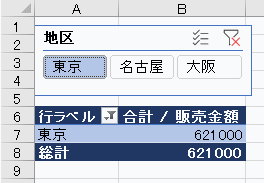




コメントを残す